Google क्लाउड प्रिंट के माध्यम से नेक्सस 7 से प्रिंट करें
टेबलेट से प्रिंट करना एक बहुत ही जटिल विचार की तरह लग सकता है, लेकिन यह वास्तव में नहीं है। बस नीचे दिए गए चरणों का पालन करें और आप Google Nexus 7 से अपने दस्तावेज़ों का प्रिंट आउट ले सकेंगे।
Google क्लाउड प्रिंट
सबसे पहले, अपने Google खाते के साथ, अपने कंप्यूटर पर Google क्लाउड प्रिंट में साइन इन करें - आपको Google Chrome में ऐसा करने की आवश्यकता होगी।

अब, Chrome के टूलबार में, मेनू बटन पर क्लिक करें और सेटिंग्स पर जाएँ।
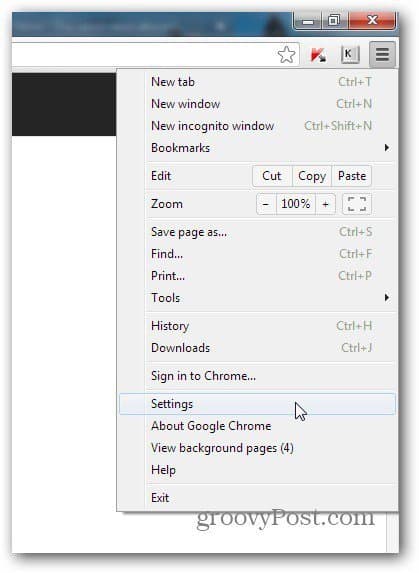
ऊपर आने वाली विंडो में, स्क्रॉल करें और उन्नत सेटिंग्स दिखाएं पर क्लिक करें।
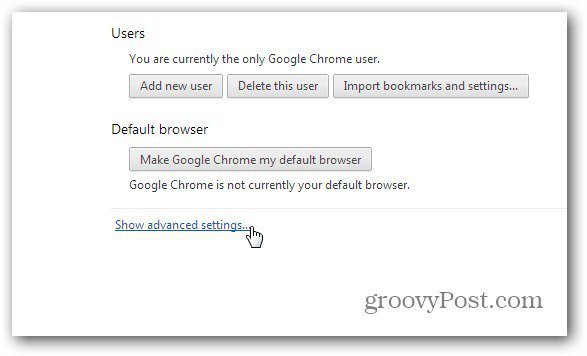
अब, Google क्लाउड प्रिंट पर स्क्रॉल करें और प्रिंटर जोड़ें पर क्लिक करें।
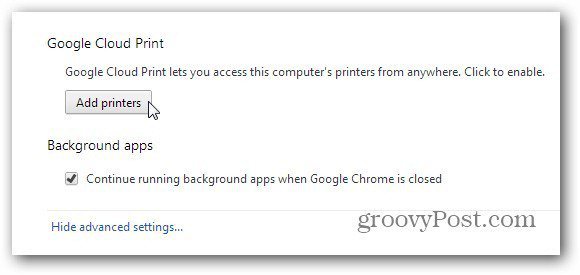
आपको यह पुष्टि करने के लिए कहा जाएगा कि आप अपने क्लाउड प्रिंट खाते में कंप्यूटर से जुड़े प्रिंटर जोड़ना चाहते हैं। यदि आपके पास क्लाउड रेडी प्रिंटर है, तो यह कदम आवश्यक नहीं है।
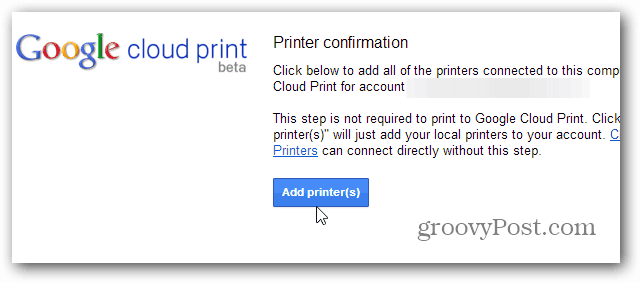
आपको एक अंतिम पुष्टि संदेश मिलेगा। अब प्रिंटर आपके खाते का हिस्सा है और आप इसे अपने क्लाउड प्रिंट खाते की सूची में देख पाएंगे।
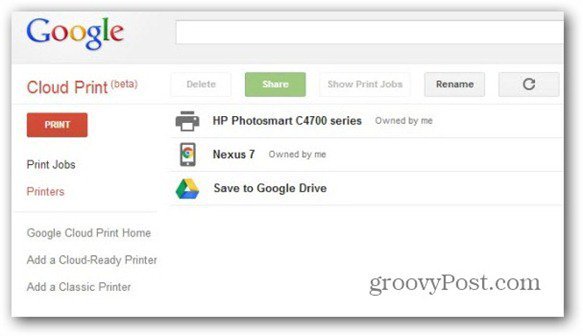
Google क्लाउड प्रिंट ऐप
अब, अगले चरण पर। प्ले स्टोर पर जाने के लिए यहां क्लिक करें और अपने नेक्सस 7 पर क्लाउड प्रिंट एंड्रॉइड ऐप इंस्टॉल करें।
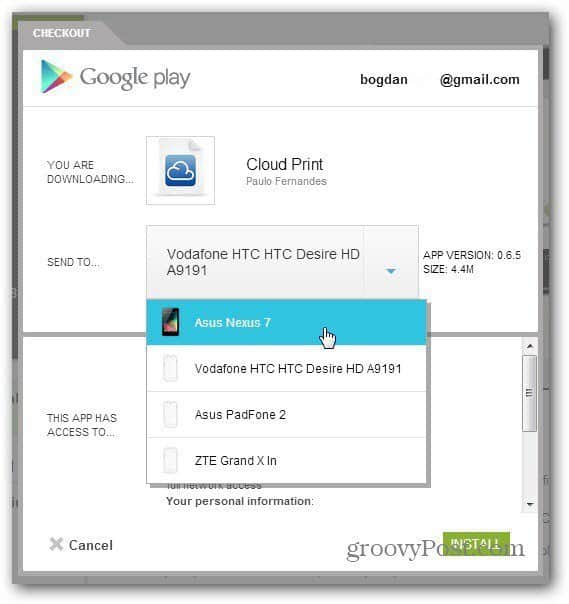
एप्लिकेशन लॉन्च करें और आपको चुनने की आवश्यकता होगीखाता जहां आपके पास प्रिंटर स्थापित है और कुछ अनुमतियों को अनुमति देता है - मूल रूप से, कुछ जोड़े। एक बार ऐसा हो जाने के बाद, सेटिंग पर जाएं (ऊपर दाईं ओर दिए गए बटन के माध्यम से) और सुनिश्चित करें कि आप अपने खाते में स्थापित प्रिंटर का चयन करें।
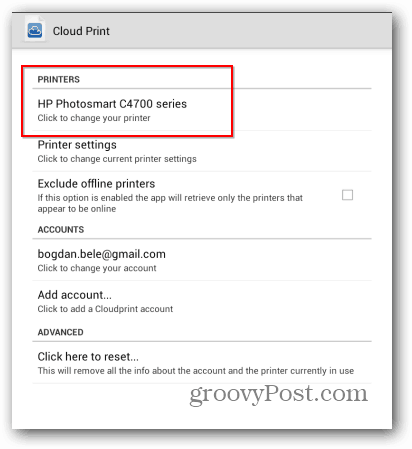
सब कुछ अब स्थापित किया जाना चाहिए। मुझे केवल यह उल्लेख करना है कि प्रिंटर जिस कंप्यूटर से जुड़ा है, वह उस पर होना चाहिए, जिस पर Google Chrome प्रारंभ किया गया था। अब आप जिस फ़ाइल को प्रिंट करना चाहते हैं उसे खोजने के लिए आप स्थानीय या वेब बटन का उपयोग कर सकते हैं। वे आपके Nexus 7 या वेब सेवाओं से हो सकते हैं। वर्तमान में ड्रॉपबॉक्स जैसी सुविधाएँ केवल सीमित समय के लिए उपलब्ध हैं। उसके बाद आपको ऐप के प्रो संस्करण को खरीदने की आवश्यकता है।
लेकिन वापस मुद्रण के लिए। एक बार जब आपको वह दस्तावेज़ मिल जाता है जिसे आपको प्रिंट करने की आवश्यकता होती है, तो यह सत्यापित करने के लिए हां पर टैप करें कि आप इसे प्रिंट करना चाहते हैं।
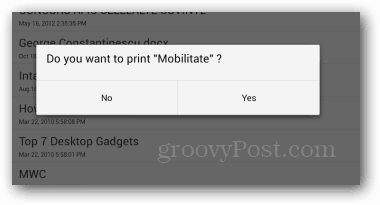
फिर उस प्रिंटर को चुनें जिसे आप इसे भेजना चाहते हैं।
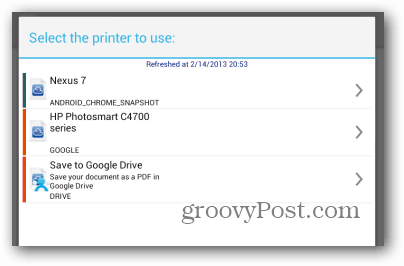
जब मैंने इसका परीक्षण किया, तो यह सुविधा बहुत अच्छी थी, यदि आपके पास एक कंप्यूटर है जो हमेशा घर पर या काम पर होता है, तो यह चलते-फिरते सामान को प्रिंट करने का एक शानदार तरीका है।










एक टिप्पणी छोड़ें